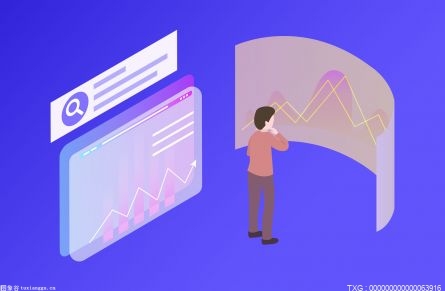(资料图片仅供参考)
(资料图片仅供参考)
1、电脑WORD中的公式编辑器无法用的一般原因是因为字体原因,或是安装精简版的原因。
2、解决方法:打开文档,双击数学公式,这时公式编辑器会自动启动。
3、在公式编辑器的界面中单击“样式——定义”,在弹出的“定义风格”对话框中,点选“高级”.在公式编辑器关于字体的设置,特别注意“变量”和“小写希腊字母”还有“符号”这三项的设置,如果这里是系统不支持的字体,那么公式编辑器是不能正确显示数学公式的。
4、2、在相应的下拉列表框中选择系统中已经安装的字体,这样设置后再输入公式就可以正确显示了。
5、推荐变量使用“Times New Roman”字体,小写希腊字母和符号都采用“Symbol”字体,一般情况下windows系统都默认安装这两个字体的.3、在Word中看到的是乱码,但进入公式编辑器后看到的却是正确显示的公式,退出公式编辑器后又变成了乱码。
6、其实这是因为在公式编辑器中自动用了您的系统支持的字体显示公式,但它并没有更新到word文档中,这时您只需要在公式编辑器中单击“文件——更新 文档...”或按快捷键“Ctrl+S”,将公式字体更新到文档中,退出后就可以看到公式已经正常显示了。
7、4、尝试安装完整版的MS-office,不要用精简版或者绿色版。
本文到此分享完毕,希望对大家有所帮助。